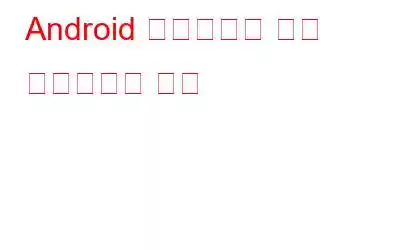휴대폰이 느리고 느려서 답답하시죠? 휴대폰에서 앱을 시작하는 데 몇 분 정도 걸리면 인내심이 지치셨나요? 아니면 기기를 잠그고 휴대전화 판매를 고려하고 계시나요? 이러한 문제가 있는 경우 해결책이 있습니다. Android 휴대전화에서 공장 초기화를 수행하기만 하면 됩니다.
공장 초기화란 무엇이며 어떻게 하나요?
공장 초기화는 스마트폰에서 사용할 수 있는 옵션으로 모든 설정을 지웁니다. 휴대전화에 데이터를 저장하고 휴대전화를 처음 구입했을 때의 원래 상태로 설정하세요.
여기 이 문서에서는 Android 휴대전화를 강제 재설정하거나 공장 초기화하는 단계를 안내합니다.
참조: 분실된 Android 및 iPhone을 추적하는 방법
참고: 이 단계를 수행하기 전에 필요한 데이터를 모두 백업해 두십시오. 개인 데이터, 설치된 앱, 사진, 노래, 동영상, WhatsApp 채팅 등은 작업이 완료되면 삭제됩니다.
휴대폰을 완전히 정리하는 데는 두 가지 옵션이 있습니다.
- 설정 앱을 통한 공장 초기화(기본 옵션)
- 복구 모드에서 초기화(고급 옵션)
기본 옵션: 설정 앱을 통한 공장 초기화 –
1단계: 기기 설정
을 엽니다.2단계: 개인 -> 뒤로 및 재설정, 먼저 데이터를 백업하세요. 백업 중에 기기 비밀번호나 패턴이 있는 경우 이를 입력해야 합니다.
3단계: 개인-> 뒤로 및 재설정-> 공장 데이터 재설정에서 . 데이터를 삭제하기 전에 비밀번호가 있으면 입력하라는 메시지가 표시됩니다.
4단계: 기기에 모든 항목을 삭제하라는 메시지가 표시되면 해당 비밀번호를 클릭하세요. 기기가 깨끗하게 지워집니다.
5단계: 작업이 완료되면 기기에 다시 시작하라는 메시지가 표시됩니다. 다시 시작을 선택하세요.
5단계: 작업이 완료되면 기기에 다시 시작하라는 메시지가 표시됩니다.
6단계: 휴대전화가 시작되고 기기가 새것처럼 좋아집니다. 설정 사용자 정의가 완료되면 데이터를 복원할 수 있습니다.
이 a 기본 옵션을 통해 Android를 재설정하는 몇 가지 간단한 단계입니다.
고급 옵션: 복구 재설정(하드 재설정)
잠긴 경우 고급 옵션 또는 복구 재설정을 사용하여 Android 기기를 재설정해야 합니다. 휴대전화를 꺼내거나 휴대전화가 켜지지 않거나 기기를 판매하는 중입니다.
1단계: perfor 수행 전 작업을 수행하려면 Android 기기를 꺼야 합니다.
2단계: 전원 과 함께 볼륨 크게 버튼을 길게 누릅니다.화면에 Android 로봇이 나타날 때까지 버튼을 누르세요.
참고: (이 경우는 휴대폰마다 다를 수 있습니다. 일부 휴대폰에서는 볼륨 낮추기 + 전원 버튼 또는 홈 버튼 + 전원일 수 있습니다. 버튼 또는 볼륨 높이기 + 볼륨 낮추기 + 전원 버튼)
3단계: 검은색 화면이 나타나고 다음 중에서 선택할 수 있는 옵션이 제공됩니다. 탐색 지침. 볼륨 높이기 및 볼륨 낮추기는 옵션과 전원 버튼을 탐색하여 작업을 실행하는 데 사용됩니다.
4단계: 데이터 삭제/공장 초기화를 선택합니다.
5단계: 작업을 시작하려면 전원 버튼을 누르세요.
6단계: 장치에 모든 데이터를 삭제하라는 메시지가 표시됩니다. "모든 사용자 데이터를 삭제하세요". 볼륨 업 버튼을 눌러 '예'를 선택하고 전원 버튼을 눌러 작업을 실행합니다. 작업이 완료되면 모든 데이터가 삭제됩니다.
7단계: 기기에 다시 시작하라는 메시지가 표시됩니다. 기기를 켜면 환영 화면이 표시되며 기기는 새것처럼 좋습니다.
8단계: 설정 사용자 정의를 완료한 후에는 데이터.
전 세계 거의 모든 사람이 스마트폰을 소유하고 있습니다. 기기를 올바르게 유지 관리하는 것도 필요하며, 또한 우리가 사용하는 기기를 이해하는 것도 중요합니다. Android 기기를 재설정하기 위한 이 작은 문제 해결 단계는 기기를 더 자세히 파악하고 사소한 성능 문제를 제거하는 데 도움이 됩니다.
여전히 혼란스러운 경우 공장 초기화 방법을 확인하세요. Techriders의 멋진 동영상을 확인하세요. Android 기기를 재설정하는 데 확실히 도움이 될 것입니다.
읽기: 0